Napraw: Nieprzypięte aplikacje ciągle się pojawiają w systemie Windows 11

Jeśli nieprzypięte aplikacje i programy ciągle pojawiają się na pasku zadań, możesz edytować plik Layout XML i usunąć niestandardowe linie.

Tylko tyle możesz streamować na Twitchu, nawet jeśli jesteś pełnoetatowym streamerem, wciąż musisz spać. Możesz ustawić swój kanał tak, aby automatycznie udostępniał kanały niektórych znajomych, jeśli są na żywo, gdy jesteś offline. Nawet jeśli to zrobisz, prawdopodobnie od czasu do czasu Twoje konto nie będzie niczego przesyłać strumieniowo ani hostować i będzie siedzieć bezczynnie. W takich sytuacjach jedną z rzeczy, które możesz zrobić, jest skonfigurowanie obrazu zastępczego strumienia.
Obraz zastępczy strumienia jest wyświetlany w odtwarzaczu strumienia, gdy nic nie jest przesyłane strumieniowo. Możesz zrobić z nim cokolwiek, o ile nie narusza to warunków korzystania z usługi Twitch. Jedną z najczęstszych rzeczy, w których streamerzy używają obrazu zastępczego strumienia, jest zapewnienie szybkiego i łatwego podglądu harmonogramu strumienia, dzięki czemu wszyscy odwiedzający mogą dowiedzieć się, kiedy będziesz w sieci. Inne zastosowania obejmują reklamowanie nagrody lub innej zachęty lub wyświetlanie ważnych statystyk z serii, w którą grasz, lub wyzwania, które próbujesz ukończyć.
Aby przesłać niestandardowy obraz zastępczy strumienia, musisz przejść do preferencji kanału w panelu twórcy. Aby to zrobić, kliknij swoje zdjęcie profilowe w prawym górnym rogu, a następnie kliknij „Panel twórcy”.
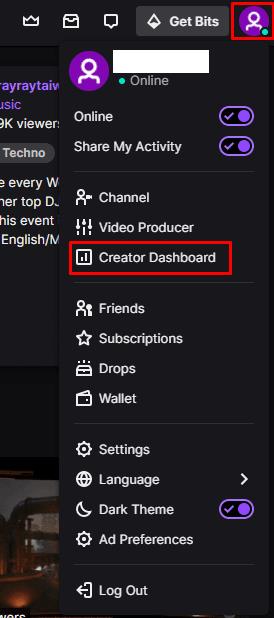
Kliknij swoje zdjęcie profilowe, a następnie „Panel twórcy”.
W panelu kreatora rozwiń kategorię „Preferencje” w lewej kolumnie, a następnie kliknij „Kanał”. W preferencjach kanału przewiń w dół do sekcji „Baner odtwarzacza wideo”. Kliknij „Aktualizuj”, aby przesłać nowy obraz zastępczy. Rozmiary plików są ograniczone do 10 MB, a obrazy muszą być w formacie GIF, PNG lub JPG. Zaleca się użycie formatu obrazu 16:9, takiego jak 1920×1080, ponieważ będzie on pasował do formatu odtwarzacza.
Wskazówka: jeśli obraz jest zbyt duży, aby go przesłać, spróbuj ponownie zapisać go jako plik JPG. Obrazy JPG mają najlepszą kompresję rozmiaru pliku z obsługiwanych formatów. Jeśli to nadal nie wystarczy, spróbuj zmniejszyć rozdzielczość.
Po przesłaniu obrazu możesz go usunąć bez konieczności przesyłania nowego, klikając ikonę kosza obok przycisku „Aktualizuj”.
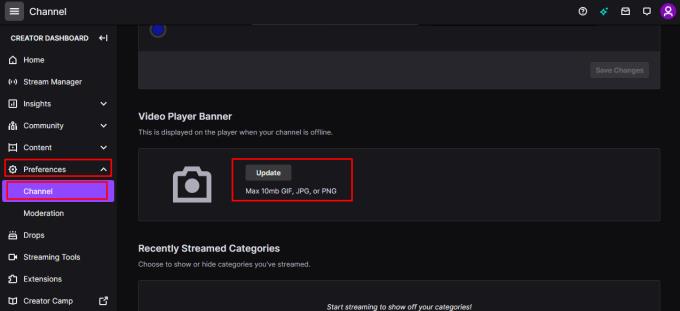
Kliknij „Aktualizuj” w sekcji „Baner odtwarzacza wideo” w preferencjach kanału na pulpicie twórcy.
Jeśli nieprzypięte aplikacje i programy ciągle pojawiają się na pasku zadań, możesz edytować plik Layout XML i usunąć niestandardowe linie.
Usuń zapisane informacje z funkcji Autofill w Firefoxie, postępując zgodnie z tymi szybkim i prostymi krokami dla urządzeń z systemem Windows i Android.
W tym samouczku pokażemy, jak wykonać miękki lub twardy reset na urządzeniu Apple iPod Shuffle.
Na Google Play jest wiele świetnych aplikacji, w które warto się zaangażować subskrypcyjnie. Po pewnym czasie lista subskrypcji rośnie i trzeba nimi zarządzać.
Szukając odpowiedniej karty do płatności, można się mocno zdenerwować. W ostatnich latach różne firmy opracowały i wprowadziły rozwiązania płatności zbliżeniowych.
Usunięcie historii pobierania na urządzeniu z Androidem pomoże zwiększyć przestrzeń dyskową i poprawić porządek. Oto kroki, które należy podjąć.
Ten przewodnik pokaże Ci, jak usunąć zdjęcia i filmy z Facebooka za pomocą komputera, urządzenia z systemem Android lub iOS.
Spędziliśmy trochę czasu z Galaxy Tab S9 Ultra, który idealnie nadaje się do połączenia z komputerem z systemem Windows lub Galaxy S23.
Wycisz wiadomości tekstowe w grupie w Androidzie 11, aby kontrolować powiadomienia dla aplikacji Wiadomości, WhatsApp i Telegram.
Wyczyść historię URL paska adresu w Firefox i zachowaj sesje prywatne, postępując zgodnie z tymi szybkim i łatwymi krokami.







